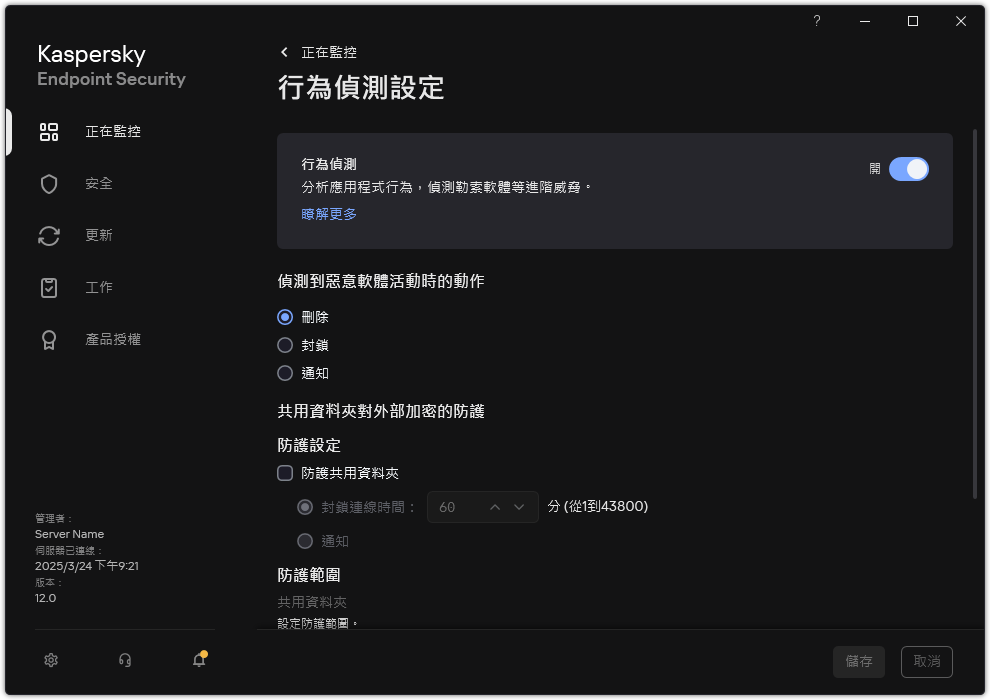啟用和停用共用資料夾對外部加密的防護
預設情況下,共用資料夾對外部加密的防護已啟用,並按照卡巴斯基專家的建議運行。若要設定此功能,您可以建立防護範圍並配置排除項目(如有必要)。預設情況下,應用程式會自動識別共用資料夾並監視所有資料夾中的檔案活動。當偵測到對共用資料夾中的檔案進行外部加密的嘗試時,Kaspersky Endpoint Security 會封鎖遠端使用者的工作階段一小時(預設)。
安裝 Kaspersky Endpoint Security 後,共用資料夾對外部加密的防護將受到限制,直到電腦重新啟動為止。
如何在管理主控台 (MMC) 中啟用或停用共用資料夾對外部加密的防護
- 開啟卡巴斯基安全管理中心管理主控台。
- 在主控台樹狀目錄中,選擇“政策”。
- 選擇必要的政策並點擊以開啟政策內容。
- 在政策視窗中,選擇“進階威脅防護 → 行為偵測”。
- 使用“防護共用資料夾“核取方塊可啟用或停用對外部加密典型活動的偵測。
- 選擇當偵測到嘗試修改共用資料夾中的檔案時應用程式將採取的相關操作:
- 如果有需要的話, 編輯防護範圍並定義排除項目。
- 儲存變更。若要在電腦上套用該政策,請關閉掛鎖
 。
。
如何在網頁主控台和雲端主控台中啟用或停用共用資料夾對外部加密的防護
- 在網頁主控台的主視窗中,選擇資產(裝置) → 政策和設定檔。
- 點擊 Kaspersky Endpoint Security 政策的名稱。
政策內容視窗將開啟。
- 選擇“應用程式設定”標籤。
- 轉到”進階威脅防護”→”行為偵測”。
- 使用“共用資料夾對外部加密的防護“開關可啟用或停用對外部加密典型活動的偵測。
- 選擇當偵測到嘗試修改共用資料夾中的檔案時應用程式將採取的相關操作:
- 如果有需要的話, 編輯防護範圍並定義排除項目。
- 儲存變更。若要在電腦上套用該政策,請關閉掛鎖
 。
。
如何在應用程式介面中啟用或停用共用資料夾對外部加密的防護
- 在“應用程式主視窗”中,點擊
 按鈕。
按鈕。 - 在應用程式設定視窗中,選取”進階威脅防護“→“行為偵測”。
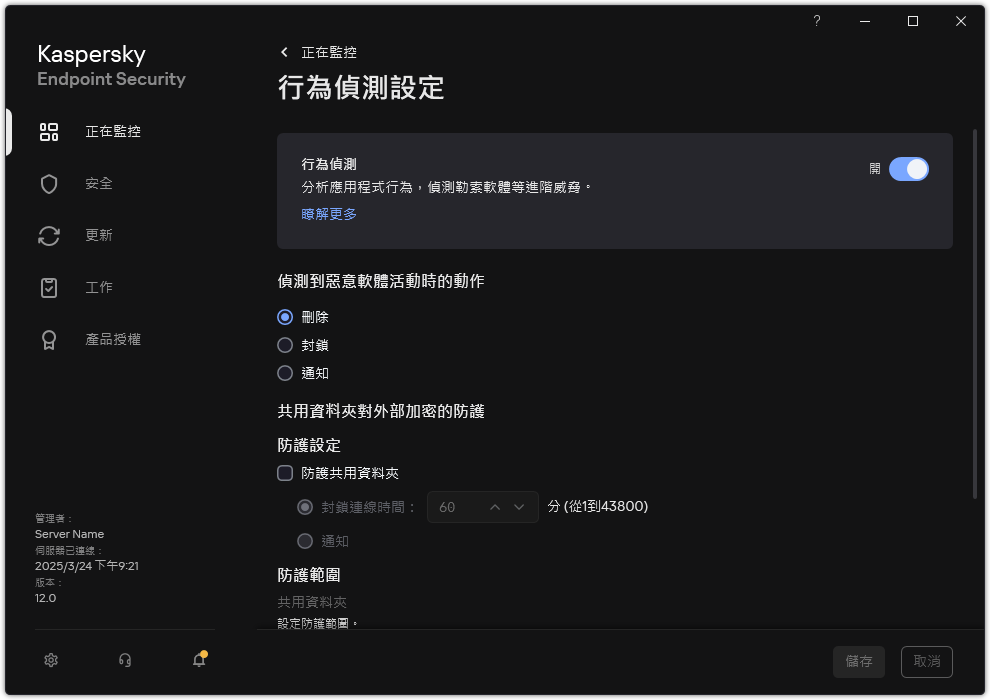
行為偵測設定
- 使用“防護共用資料夾“核取方塊可啟用或停用對外部加密典型活動的偵測。
- 使用“防護共用資料夾“核取方塊可啟用或停用對外部加密典型活動的偵測。
- 選擇當偵測到嘗試修改共用資料夾中的檔案時應用程式將採取的相關操作:
- 如果有需要的話, 編輯防護範圍並定義排除項目。
- 儲存變更。
 。
。